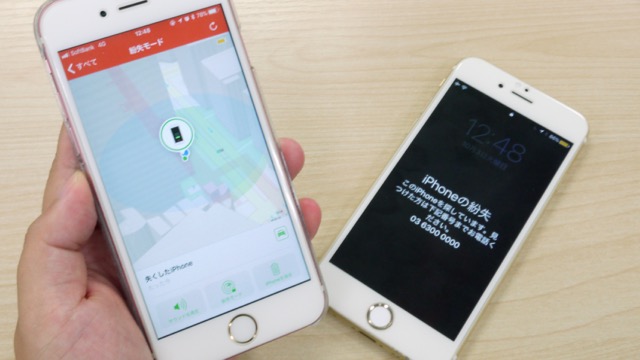10月7日は「盗難防止の日」。
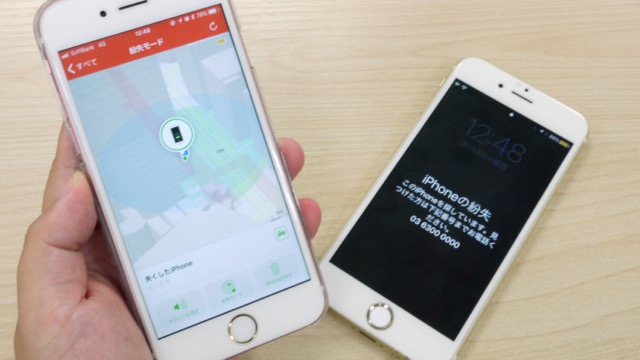
個人情報がたっぷりつまったiPhone。どこかで失くしてしまたら大変ですよね。そんなときのためにiPhoneには遠隔操作で「紛失モード」にする方法があるんです。
「紛失モード」になったiPhoneは画面に指定したメッセージと連絡先を表示できます。その画面ではLINEやSNSなどの通知が表示されなくなります。電話だけは受けることが可能です。
またApple Payも無効になるので勝手に使われる被害にあう心配がありません。失くしたiPhoneを見つけたら、紛失モードの解除はパスコードの入力で簡単に行えます。
個人情報を守るためにもiPhoneを失くしたらすぐに「紛失モード」にしましょう。
この記事ではiPhoneを「紛失モード」にする方法を紹介します。
iPhoneを探せる状態にしておこう
もしも失くしたときのために、いつも使っているiPhoneの設定で「iPhoneを探す」をONにしておきましょう。
設定アプリの一番上にある自分の名前が表示されている部分をタップし、次の画面で【iCloud】にをタップします。
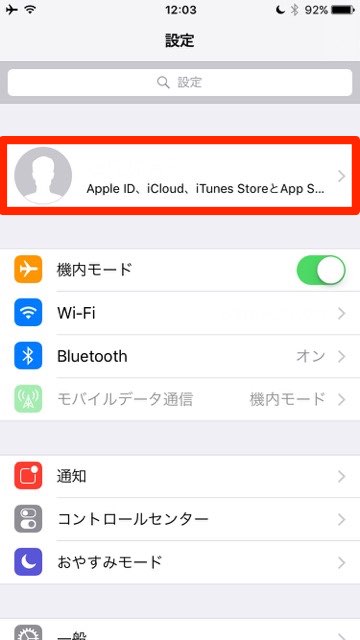
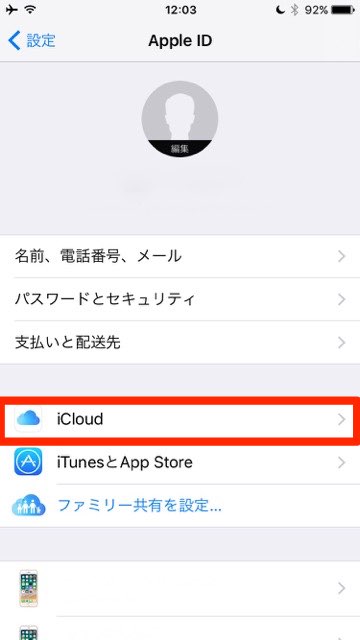
【iPhoneを探す】をタップし「iPhoneを探す」をオン(緑)にしましょう。
この設定をする事で、失くしたときに別のiPhoneやPCからこのiPhoneを探せる状態になります。
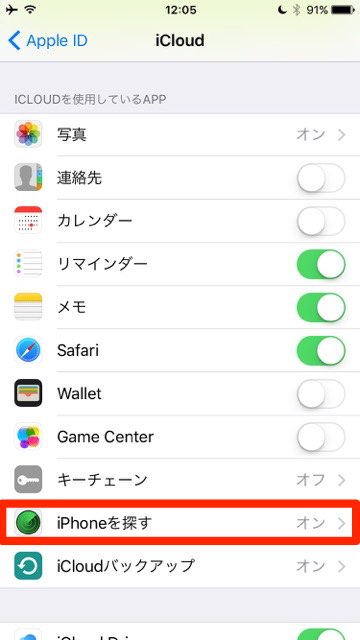
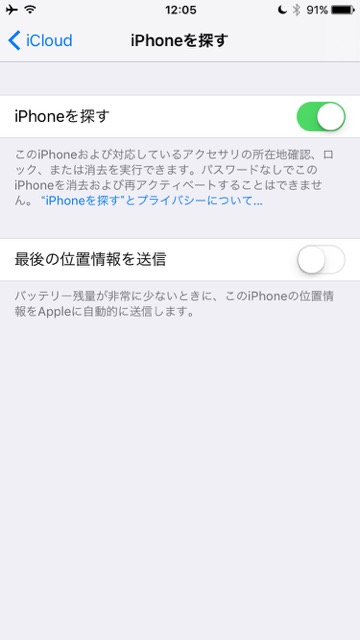
iPhoneを失くしたら?
iPhoneを探すためにはPCか別のiPhoneが必要となります。他に端末を持っていない場合は友達のiPhoneを借りて探す事もできますよ。今回はiPhoneで「失くしたiPhone」を探す方法を紹介します。
『iPhoneを探す』というアプリを起動します。このアプリはiPhoneに初めから入っていて消す事のできないアプリです。フォルダに収納しているなど見つからない場合はiPhoneの検索バーで検索すれば見つけやすいですよ。
『iPhoneを探す』を起動したら、「失くしたiPhone」のIDとパスワードを入力しましょう。アプリをインストールするときに良く使うIDとパスワードです。
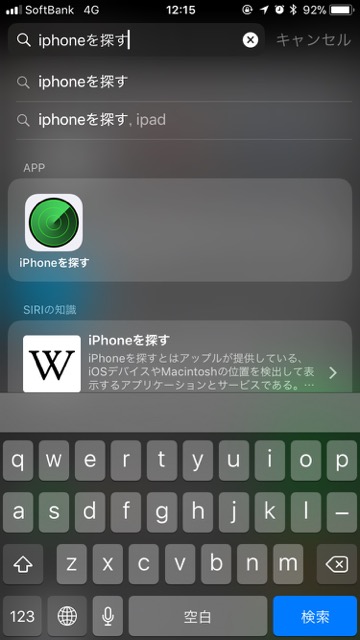

ログインすると、そのIDを使用している端末の一覧と現在地が地図上に表示されます。
探したいiPhoneをタップすると地図が拡大され、より詳細な場所がわかります。
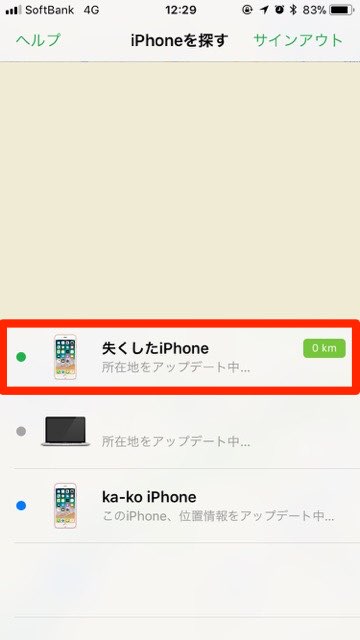
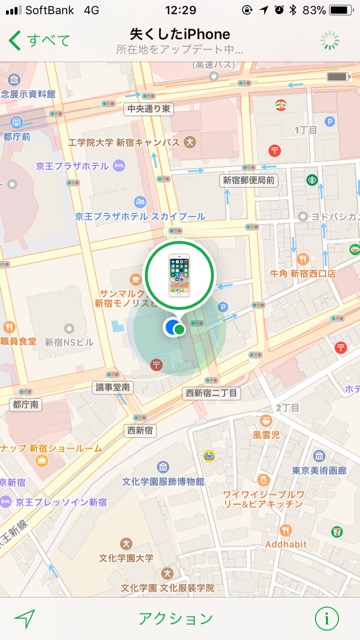
紛失モードにする
地図上にあるiPhoneのアイコンをタップしすると【サウンドを再生】【紛失モード】【iPhoneを消去】のボタンが現れます。
・サウンドを再生→タップすると失くしたiPhoneから音が鳴ります。部屋の中で失くしたときなどに便利です。
・紛失モード→失くしたiPhoneにロックをかけ、個人情報にアクセスできないようにします。
・iPhoneを消去→最終手段です。失くしたiPhoneは初期化され全データが削除されます。iPhoneを探す事もできなくなります。
今回は【紛失モード】をタップしましょう。次の画面で【紛失モードをオンにする】をタップして進みましょう。
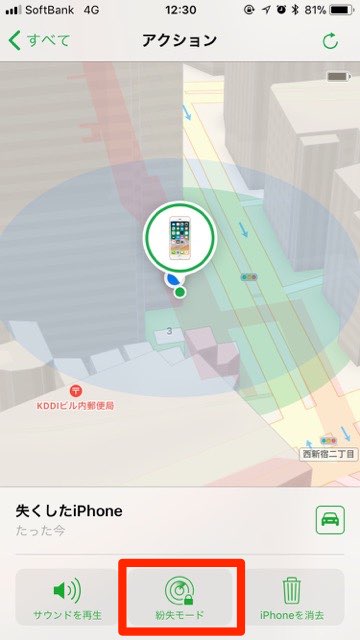
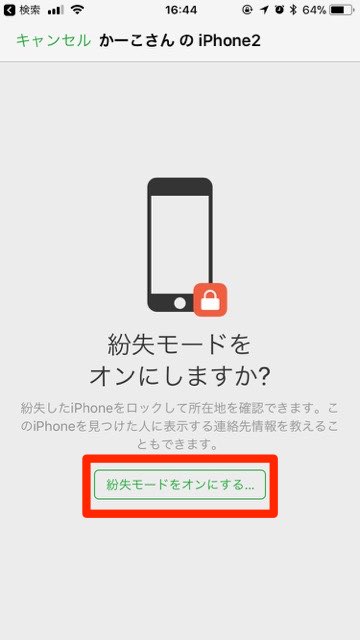
もし、失くしたiPhoneにパスコードが設定されていない場合はまずパスコードを決める画面が出てくるので、任意の数字を入力しましょう。iPhoneを見つけたときに紛失モードを解除するのに使いますよ。パスコードが設定してある場合はこの作業は必要ありません。
次に、連絡してほしい電話番号を入力しましょう。この番号は失くしたiPhoneの画面に表示されます。自宅や会社の番号を入力しておけば見つけた人が連絡してくれるかもしれません。ちなみに、入力しなくてもOKです。
次にメッセージを入力します。前の画面で電話番号を入力した場合は「電話ください」の旨を入力すると良いでしょう。
右上の【完了】をタップすると設定終了です。
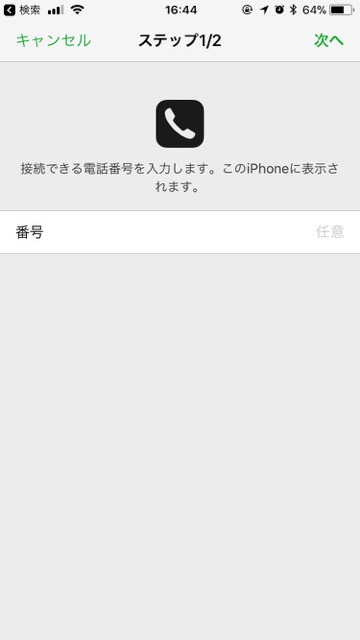
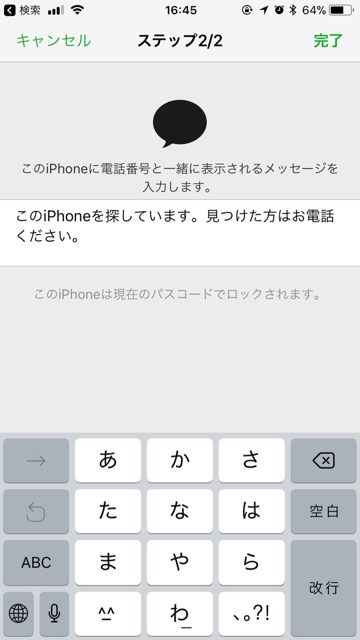
紛失モードになったiPhoneには先ほど設定したメッセージと電話番号が表示されます。
また、SNSやLINEなどの通知が表示されなくなるので、読まれる心配もなくなりますよ。
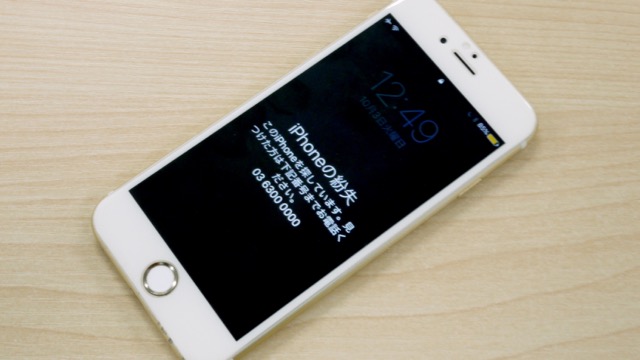
紛失モードの解除は「失くしたiPhone」でパスコードを入力するだけでOK。その後はいつも通り使えますよ。
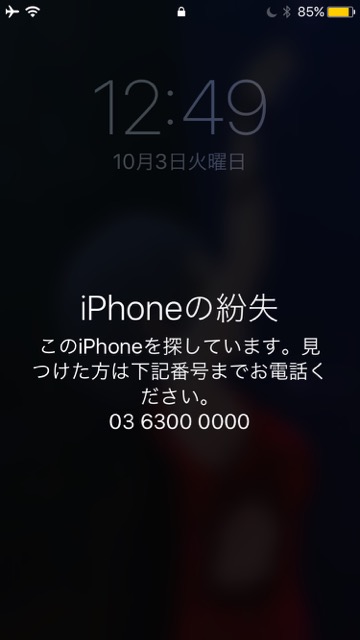
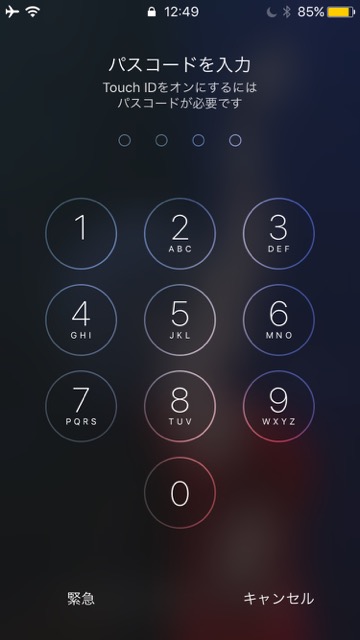
iPhoneを失くしてしまったときに、とっても便利な『iPhoneを探す』。
同じ方法で、Appleのワイヤレスイヤホン「Air pods」や腕時計型デバイスの「Apple Watch」も探せます。使い方を覚えておくと、もしものときに慌てずに済みますよ。
参考
すべてのデバイスで「iPhone を探す」を設定する – Apple サポート
iCloud – iPhone、iPad、Macを探す – Apple(日本)
| ・販売元: iTunes K.K. ・掲載時のDL価格: 無料 ・カテゴリ: ユーティリティ ・容量: 10.6 MB ・バージョン: 4.0 |